Frage
Problem: Wie behebe ich, dass Discord nicht geöffnet wird?
Hallo. Ich habe erst vor ein paar Monaten angefangen, Discord als mein Hauptkommunikationsprogramm zu verwenden. Alles hat gut funktioniert, allerdings startet Discord vor ein paar Tagen gar nicht mehr. Es gibt keine Warnmeldungen, Pop-ups oder ähnliches. Können Sie mir bitte helfen, dieses Problem zu beheben? Vielen Dank im Voraus.
Gelöste Antwort
Discord gilt als eines der innovativsten und funktionsreichsten Voice over Internet Protocol[1] Anwendung, die kostenlos heruntergeladen und verwendet werden kann. Erstmals im Jahr 2015 erstellt, stieg die Nutzerzahl im Mai 2018 auf 130 Millionen.[2] was wirklich beeindruckend ist. Die Plattform wird hauptsächlich von Gaming-Communitys bevorzugt, da sie Text-, Video- und Audiokommunikation zwischen den Spielern ermöglicht. Es ist auch für Windows, Android, macOS, iOS und Linux sowie als Webbrowser-Version verfügbar.
Eine der wenigen erstaunlichen Discord-Funktionen sind:
- Eine einfach zu bedienende Benutzeroberfläche;[3]
- Kompatibilität mit verschiedenen Plattformen;
- Eine einfache Einrichtung;
- Fast alle Funktionen können kostenlos genutzt werden (Text, Anruf, Video).
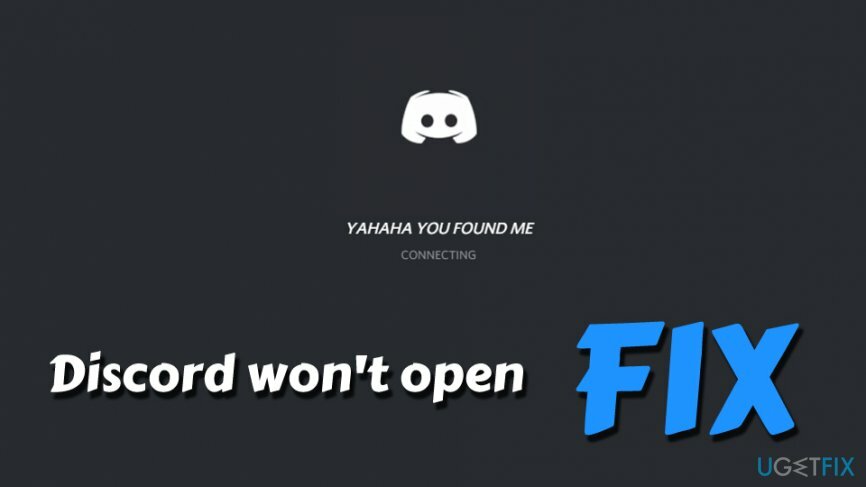
Obwohl Discord eine ausgezeichnete Kommunikations-App ist, die Benutzer auf der ganzen Welt verbinden kann, vermeidet sie Probleme nicht vollständig, obwohl ihre Entwickler hart daran arbeiten, verschiedene Probleme zu beheben. Der häufigste Fehler, mit dem Benutzer konfrontiert sind, ist, dass Discord nicht geöffnet wird und beim Starten in Windows oder anderen Betriebssystemen hängen bleibt.
Es ist wirklich bedauerlich, wenn Sie eine Spielsitzung mit Freunden starten möchten und Discord nicht geöffnet wird. Sie sollten jedoch nicht in Panik geraten, da wir Ihnen helfen können, den Discord-Fehler zu beheben, wenn Sie die folgenden Anweisungen befolgen.
Bevor Sie jedoch feststellen, dass der für Sie geeignete Discord-Fix nicht geöffnet wird, sollten Sie zunächst sicherstellen, dass Ihr PC frei von Malware ist. Schädliche Anwendungen sind in der Lage, legitime Programme herunterzufahren und den korrekten Start zu verhindern. Daher sollten Sie Ihren Computer mit Hilfe von scannen ReimageMac-Waschmaschine X9. Sobald Sie sicher sind, dass kein Virus beteiligt ist, fahren Sie mit dem unteren Abschnitt des Artikels fort – er sollte Ihnen helfen, das Problem zu beheben, dass Discord nicht geöffnet wird.
Abhilfe 1. Kill Discord Aufgabe
Um ein beschädigtes System zu reparieren, müssen Sie die lizenzierte Version von. erwerben Reimage Reimage.
Die einfachste Discord wird nicht öffnen, um Lügen zu beheben, die die Aufgabe von Discord beenden. Dies kann entweder durch Öffnen des Task-Managers oder über eine Befehlszeile in der Eingabeaufforderung erfolgen. Öffnen Sie den Task-Manager wie folgt:
- Drücken Sie Strg + Umschalt + Esc öffnen Taskmanager
- Unter Apps, Lokalisieren Zwietracht Prozess
- Klicken Sie darauf und wählen Sie Task beenden
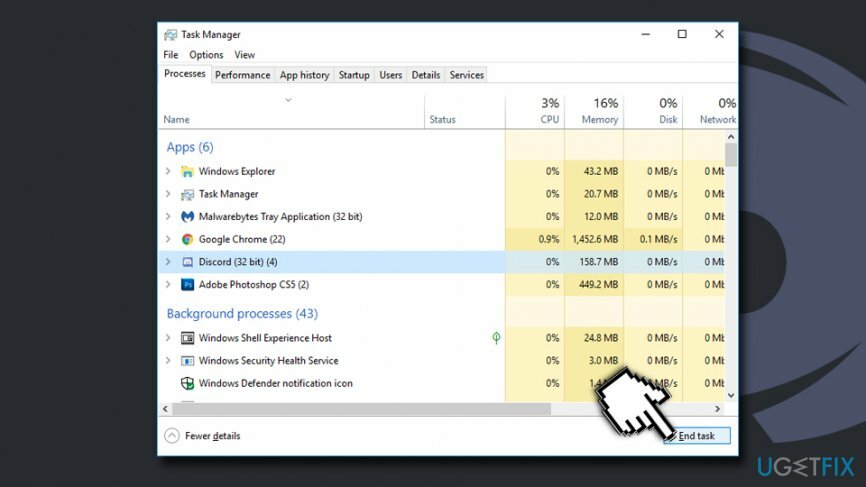
Sie können den Discord-Prozess auch über die Eingabeaufforderung stoppen:
- Typ cmd in das Suchfeld und drücke Eingeben
- Sobald sich die Eingabeaufforderung öffnet, geben Sie die folgende Zeile ein taskkill /F /IM discord.exe und dann schlagen Eingeben
- Discord-App öffnen
Abhilfe 2. Verwenden Sie die Webversion von Discord
Um ein beschädigtes System zu reparieren, müssen Sie die lizenzierte Version von. erwerben Reimage Reimage.
Viele Benutzer berichteten, dass der Wechsel zur Webversion von Discord ihnen geholfen hat, die Discord-App selbst zu reparieren:
- Gehe zum offizielle Website und klicke auf Anmeldung in der oberen rechten ecke
- Geben Sie Ihre E-Mail und Ihr Passwort ein und klicken Sie auf Anmeldung
- Versuchen Sie, die Discord-App zu öffnen
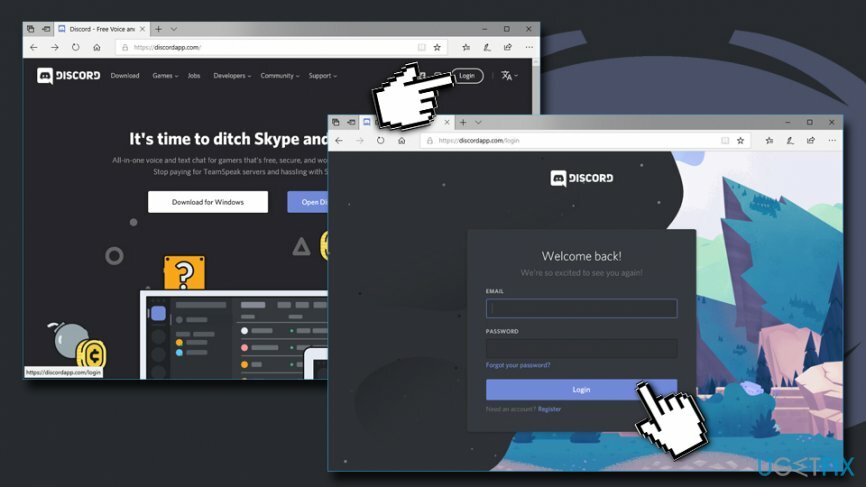
Abhilfe 3. Auf beschädigte Systemdateien prüfen
Um ein beschädigtes System zu reparieren, müssen Sie die lizenzierte Version von. erwerben Reimage Reimage.
Wenn Ihr System abgestürzt ist und einige der Dateien beschädigt wurden, sollten Sie den System File Checker verwenden, um diese Dateien zu reparieren. Folge diesen Schritten:
- Eintippen cmd in das Suchfeld
- Klicken Sie mit der rechten Maustaste auf die Suchergebnisse und wählen Sie Als Administrator ausführen
- Einmal Eingabeaufforderung Wenn sich das Fenster öffnet, geben Sie Folgendes ein: sfc /scannow und drücke Eingeben
- Warten Sie, bis der Scan abgeschlossen ist. Windows repariert alle Fehler automatisch
Abhilfe 4. AppData und Local AppData löschen
Um ein beschädigtes System zu reparieren, müssen Sie die lizenzierte Version von. erwerben Reimage Reimage.
Manchmal half das Löschen von AppData den Benutzern, den Discord-Fehler zu beheben:
- Drücken Sie Windows-Taste + R
- Eintippen %Anwendungsdaten% und klicke OK oder schlagen Eingeben
- Suchen Sie den Discord-Ordner und löschen Sie ihn
- Versuchen Sie die App erneut zu starten
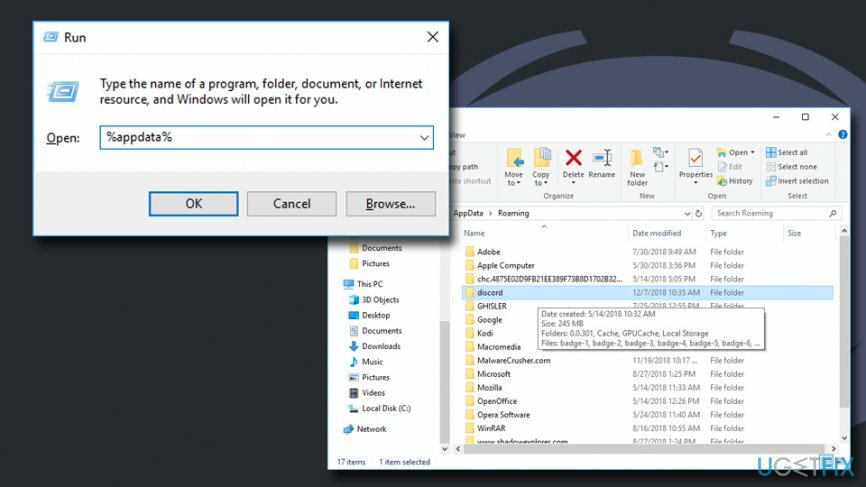
Machen Sie jetzt dasselbe mit %localappdata%.
Abhilfe 5. Stellen Sie sicher, dass Sie keinen Proxy verwenden
Um ein beschädigtes System zu reparieren, müssen Sie die lizenzierte Version von. erwerben Reimage Reimage.
Proxy ist eine nützliche Funktion, die Benutzern hilft, anonym zu surfen und bestimmte Einschränkungen im Internet zu überwinden. Wenn der Proxyserver jedoch nicht antwortet, können Sie keine Verbindung zu Discord oder dem Internet herstellen. Befolgen Sie daher diese Schritte:
- Typ Schalttafel in das Suchfeld und drücke Eingeben
- Gehe zu Netzwerk und Internet > Internetoptionen
- Als nächstes unter Anschlüsse Tab, drücken Sie LAN-Einstellungen
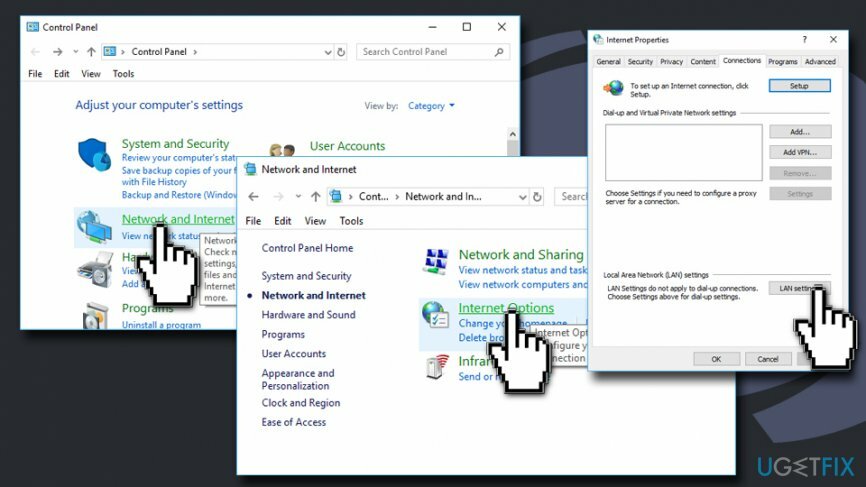
- Überprüfen Einstellungen automatisch ermitteln und vergewissere dich Verwenden Sie einen Proxy-Server für Ihr LAN (Diese Einstellungen gelten nicht für DFÜ- oder VPN-Verbindungen) ist ungeprüft
Andere Lösungen
Um ein beschädigtes System zu reparieren, müssen Sie die lizenzierte Version von. erwerben Reimage Reimage.
Wenn die oben genannten Methoden nicht geholfen haben, sollten Sie Folgendes versuchen, um zu beheben, dass Discord nicht geöffnet wird:
- Überprüfen Sie, ob Discord auf dem neuesten Stand ist
- Überprüfen Sie, ob Windows auf dem neuesten Stand ist
- Discord neu installieren
Repariere deine Fehler automatisch
Das Team von ugetfix.com versucht sein Bestes zu tun, um den Benutzern zu helfen, die besten Lösungen zur Beseitigung ihrer Fehler zu finden. Wenn Sie sich nicht mit manuellen Reparaturtechniken abmühen möchten, verwenden Sie bitte die automatische Software. Alle empfohlenen Produkte wurden von unseren Fachleuten getestet und freigegeben. Tools, mit denen Sie Ihren Fehler beheben können, sind unten aufgeführt:
Angebot
mach es jetzt!
Fix herunterladenGlück
Garantie
mach es jetzt!
Fix herunterladenGlück
Garantie
Wenn Sie Ihren Fehler mit Reimage nicht beheben konnten, wenden Sie sich an unser Support-Team. Bitte teilen Sie uns alle Details mit, die wir Ihrer Meinung nach über Ihr Problem wissen sollten.
Dieser patentierte Reparaturprozess verwendet eine Datenbank mit 25 Millionen Komponenten, die jede beschädigte oder fehlende Datei auf dem Computer des Benutzers ersetzen können.
Um ein beschädigtes System zu reparieren, müssen Sie die lizenzierte Version von. erwerben Reimage Tool zum Entfernen von Malware.

Privater Internetzugang ist ein VPN, das verhindern kann, dass Ihr Internetdienstanbieter die Regierung, und Dritte daran, Ihre Online-Daten zu verfolgen, und ermöglichen es Ihnen, vollständig anonym zu bleiben. Die Software bietet dedizierte Server für Torrenting und Streaming, die eine optimale Leistung gewährleisten und Sie nicht ausbremsen. Sie können auch geografische Beschränkungen umgehen und Dienste wie Netflix, BBC, Disney+ und andere beliebte Streaming-Dienste ohne Einschränkungen anzeigen, unabhängig davon, wo Sie sich befinden.
Malware-Angriffe, insbesondere Ransomware, sind bei weitem die größte Gefahr für Ihre Bilder, Videos, Arbeits- oder Schuldateien. Da Cyberkriminelle einen robusten Verschlüsselungsalgorithmus verwenden, um Daten zu sperren, können diese nicht mehr verwendet werden, bis ein Lösegeld in Bitcoin gezahlt wird. Anstatt Hacker zu bezahlen, sollten Sie zuerst versuchen, Alternativen zu verwenden Erholung Methoden, die Ihnen helfen könnten, zumindest einen Teil der verlorenen Daten wiederherzustellen. Andernfalls könnten Sie zusammen mit den Dateien auch Ihr Geld verlieren. Eines der besten Tools, das zumindest einige der verschlüsselten Dateien wiederherstellen könnte – Datenwiederherstellung Pro.